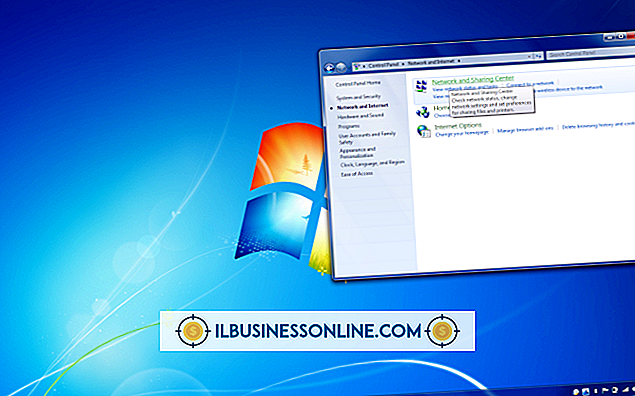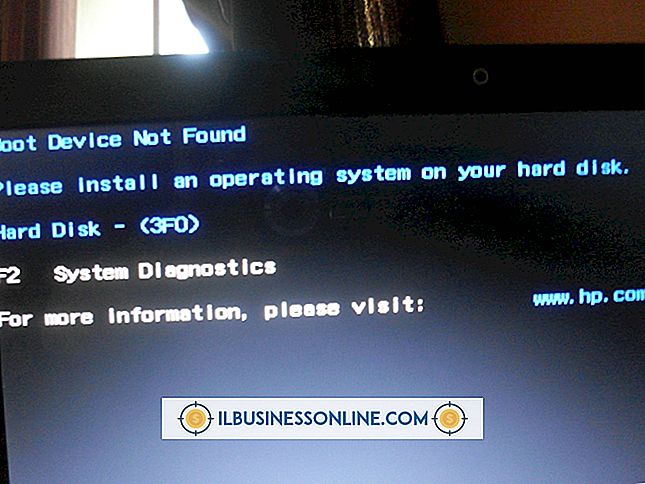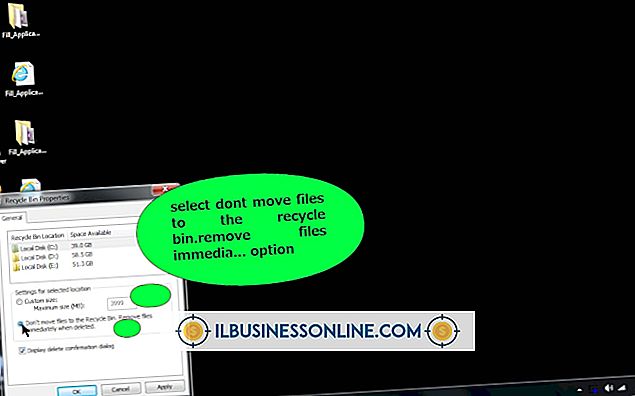Cách sử dụng Excel để tìm phạm vi trung bình, trung bình và chế độ

Microsoft Excel 2010 được thiết kế để lưu trữ các đầu vào số và cho phép tính toán trên các số đó, biến nó thành một chương trình lý tưởng nếu bạn cần thực hiện bất kỳ phân tích số nào như tính toán trung bình, trung bình, chế độ và phạm vi cho một bộ số. Mỗi trong số bốn thuật ngữ toán học này mô tả một cách nhìn khác nhau về một tập hợp số và Excel có hàm tích hợp để xác định từng thuật ngữ ngoại trừ phạm vi, sẽ yêu cầu bạn tạo một công thức đơn giản để tìm.
1.
Mở bảng tính Microsoft Excel 2010 mới bằng cách bấm đúp vào biểu tượng Excel.
2.
Bấm vào ô A1 và nhập số đầu tiên vào bộ số mà bạn đang điều tra. Nhấn "Enter" và chương trình sẽ tự động chọn ô A2 cho bạn. Nhập số thứ hai vào ô A2 và tiếp tục cho đến khi bạn đã nhập toàn bộ bộ số vào cột A.
3.
Bấm vào ô B1. Nhập công thức sau, không có dấu ngoặc kép, để tìm giá trị trung bình số học của bộ số của bạn: "= AVERAGE (A: A)". Nhấn "Enter" để hoàn thành công thức và giá trị trung bình của các số của bạn sẽ xuất hiện trong ô.
4.
Chọn ô B2. Nhập công thức sau, không có dấu ngoặc kép, vào ô: "= MEDIAN (A: A)". Nhấn "Enter" và trung vị của bộ số của bạn sẽ xuất hiện trong ô.
5.
Bấm vào ô B3. Nhập công thức sau, không có dấu ngoặc kép, vào ô: "= MODE.MULT (A: A)". Nhấn "Enter" và ô sẽ hiển thị chế độ của tập dữ liệu.
6.
Chọn ô B4. Nhập công thức sau, không có dấu ngoặc kép vào ô: "= MAX (A: A) -MIN (A: A)". Nhấn "Enter" và ô sẽ hiển thị phạm vi cho bộ dữ liệu của bạn.